wps演示将图形水平翻转的教程
2024-02-18 09:01:54作者:极光下载站
越来越多的用户会选择在wps软件中来完成演示文稿的编辑工作,这是因为wps软件中的功能结合了其它热门办公软件的强大功能,让用户可以简单轻松的完成各种类型文件的编辑问题,所以wps软件拥有着大量用户前来下载使用,当用户在wps软件中编辑演示文稿时,想要将里面的图片水平翻转,却不知道怎么来操作实现,其实这个问题是很好解决的,用户直接在菜单栏中点击绘图工具和旋转选项,接着在选项卡中选择水平翻转选项即可解决问题,详细的操作过程是怎样的呢,接下来就让小编来向大家分享一下wps演示将图形水平翻转的方法教程吧,希望用户在看了小编的教程后,能够从中获取到有用的经验。
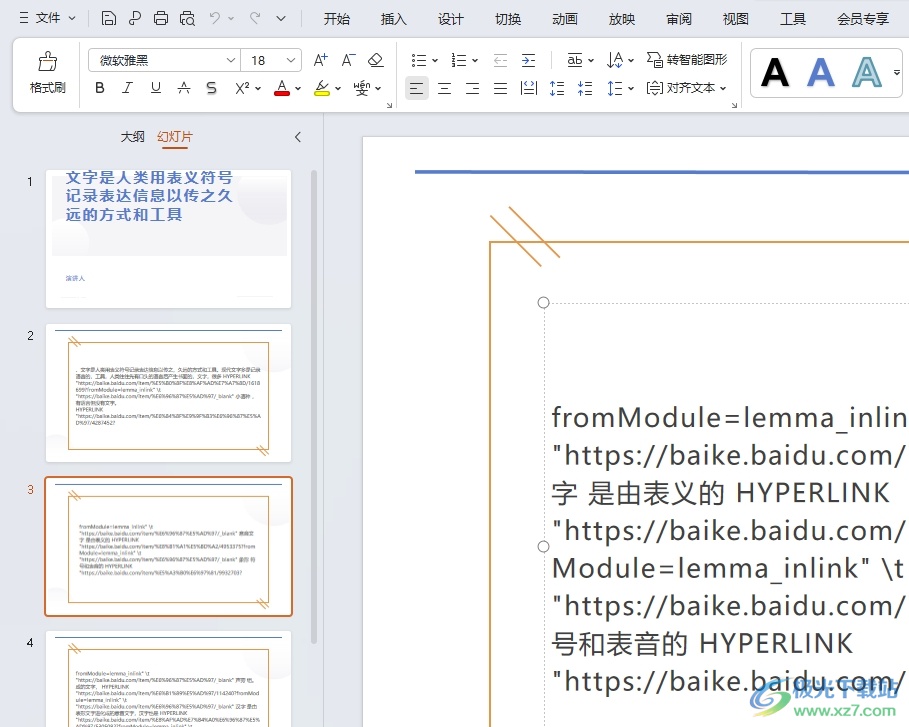
方法步骤
1.用户在电脑上打开wps软件,并来到演示文稿的编辑页面上来进行设置
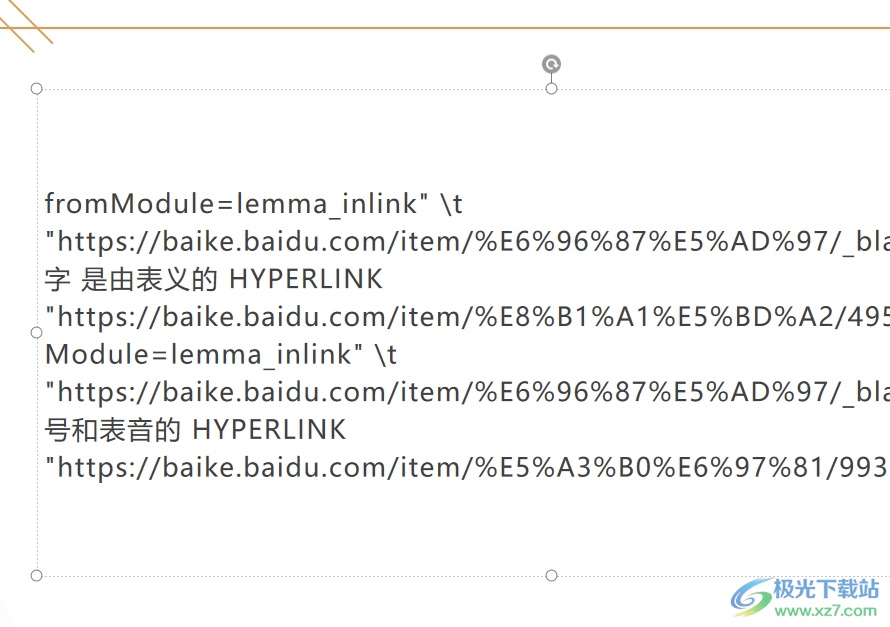
2.接着在页面上方的菜单栏中点击插入选项,将会显示出相关的选项卡,用户选择其中的形状选项
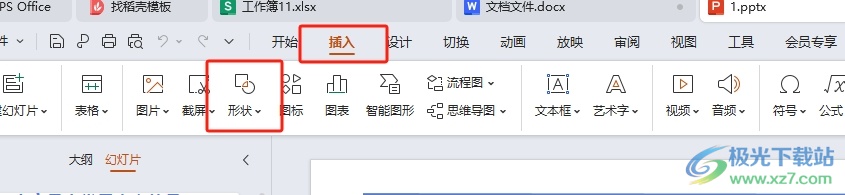
3.在弹出来的下拉选项卡中,用户选择其中的需要插入的形状
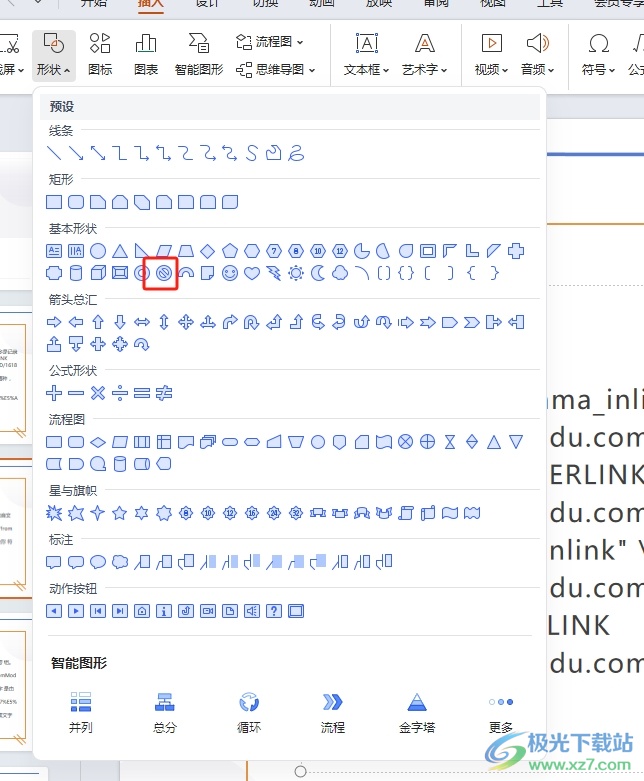
4.这时回到编辑页面上,用户就可以按需绘制出大小合适的形状,然后在菜单栏中点击绘图工具选项,将会显示出相关的选项卡,用户选择其中的旋转选项
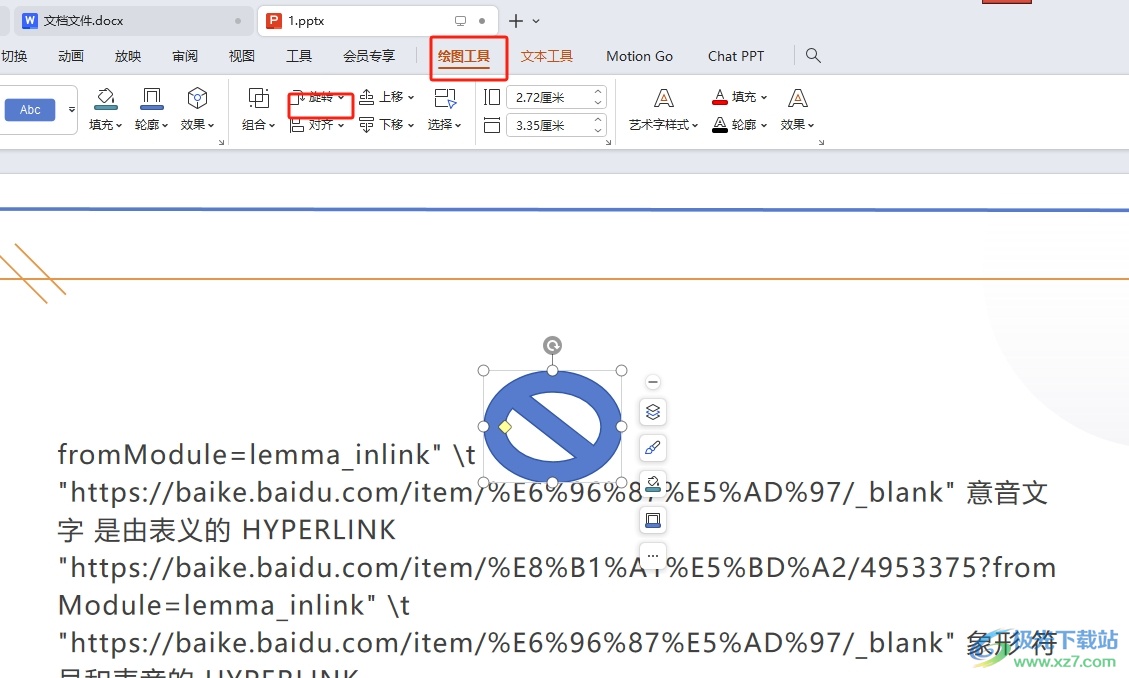
5.在弹出来的下拉选项卡中,用户选择底部的水平翻转选项即可解决问题
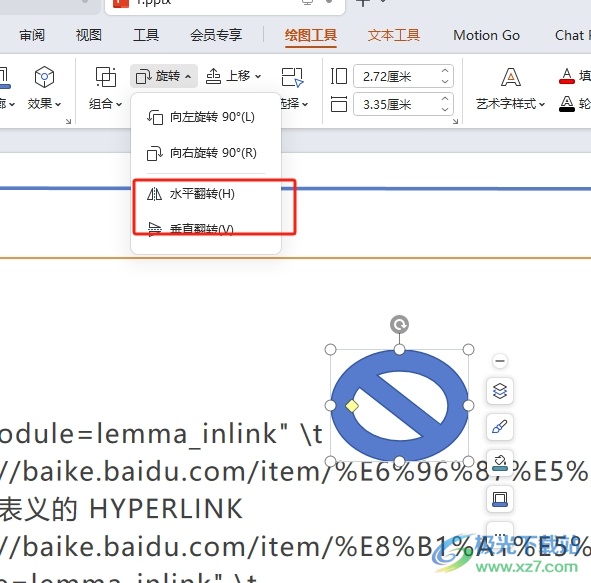
6.此时回到编辑页面上,用户就会发现当前页面上的图形成功实现了水平翻转,如图所示
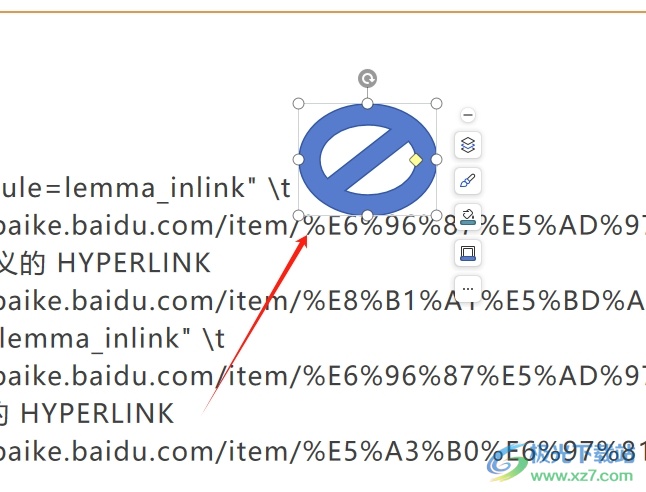
以上就是小编对用户提出问题整理出来的方法步骤,用户从中知道了只需在绘图工具中找到旋转选项,接着选择其中的水平翻转选项即可解决问题,方法简单易懂,因此感兴趣的用户可以跟着小编的教程操作试试看,只需简单操作几个步骤即可完成图形的水平翻转。
